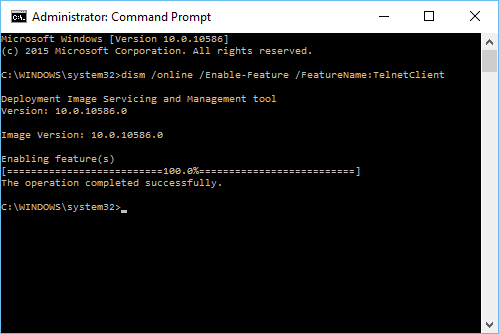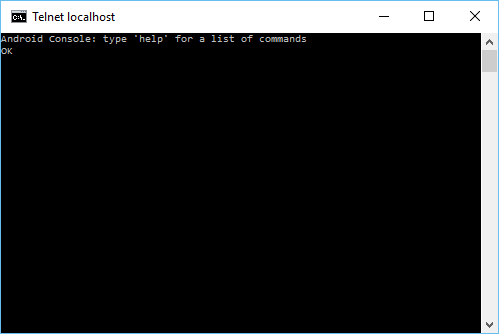Как запустить консоль "telnet" в эмуляторе устройств Android Studio?
Я смотрел видео, где инструктор использует консоль для ввода команд, которые ведут прямо к эмулируемого устройства на Android. У меня есть эмулированное устройство, и я использую Android Studio, но я не могу понять, откуда он запускает консоль. Есть идеи?
Примечание: видео не является публичным, поэтому я не могу связать его.
4 ответов
Я нашел решение моей проблемы. TelNet должен быть включен в Windows, Прежде чем вы сможете его использовать. Я считаю, что по умолчанию он отключен. Это сайт имеет пошаговые инструкции для его включения (он работает для всех версий Windows-Vista - 7 - 8 - 8.1). Как только клиент TelNet включен:
- перейти к...
C:\Program Files (x86)\Android\android-sdk\tools - SHIFT + ЩЕЛКНИТЕ ПРАВОЙ КНОПКОЙ МЫШИ на пустом месте
- клик
'Open Command Window Here' - тип в
'telnet localhost 5554'(порт эмулируемого устройства)
Теперь вы должны быть подключены к Эмулируемому устройству Android через TelNet.
На Windows 10
- на
Ask me anythingтипCmd - затем
Right mouse buttononCommand PromptиRun as Administrator - выполнить эту команду
dism /online /Enable-Feature /FeatureName:TelnetClientвы должны сделать следующее:
- затем введите следующее
cd C:\Program Files (x86)\Android\android-sdk\tools - введите
telnet localhost 5554вы должны сделать это:
если не я не вы....
надеюсь, это сэкономит вам время.
есть другой способ сделать это, который может быть немного быстрее:
- включить клиент telnet на вашем компьютере
- на Android Studio нажмите вкладку терминала, расположенную в нижней части android studio
- введите: 'telnet localhost 5554' и вы должны быть подключены
Если вы пользователь Windows, выполните этот шаг
- панель управления
- перейти к программам и функциям
- нажмите "Включить или выключить функцию windows" появится окно подсказки ()
- установите флажок Telnet Client
- откройте командную строку и введите "telnet localhost в номер_порта" (см. cmd image) после этого соединение будет установлено
- попробуйте различные команды, такие как send sms port_number привет, geo fix 14 5 etc